透過FTP及FileZilla上傳檔案至我的Windows主機服務帳戶
您可以使用檔案傳輸協定(FTP)從電腦上傳檔案至Windows主機服務帳戶。大部分的FTP用戶端都能使用,這些步驟說明如何使用FileZilla將檔案移動到您網站的根目錄。
在開始之前,您需要了解這些資訊:
- Windows主機服務網站的IP位址,或網域名稱。
- 您的FTP使用者名稱(與Plesk登入名稱相同)。
- 您的FTP密碼。以下是如何將您的資訊變更為您了解的資訊。
取得所有資訊了嗎?讓我們開始吧!
- 啟動FileZilla並填妥以下欄位:
欄位 輸入內容... 主機 您的 IP 位址或網域名稱 使用者名稱 您的 FTP 使用者名稱 密碼 您的 FTP 密碼 連接埠 21 - 按一下[快速連線] 。 FileZilla會連接到您的主機帳戶。
- 在「遠端網站」區段中,選取您網站的根目錄。對於Windows主機服務中的主要網域名稱,即為httpdocs資料夾。次要或附加網域的根目錄可能不同。
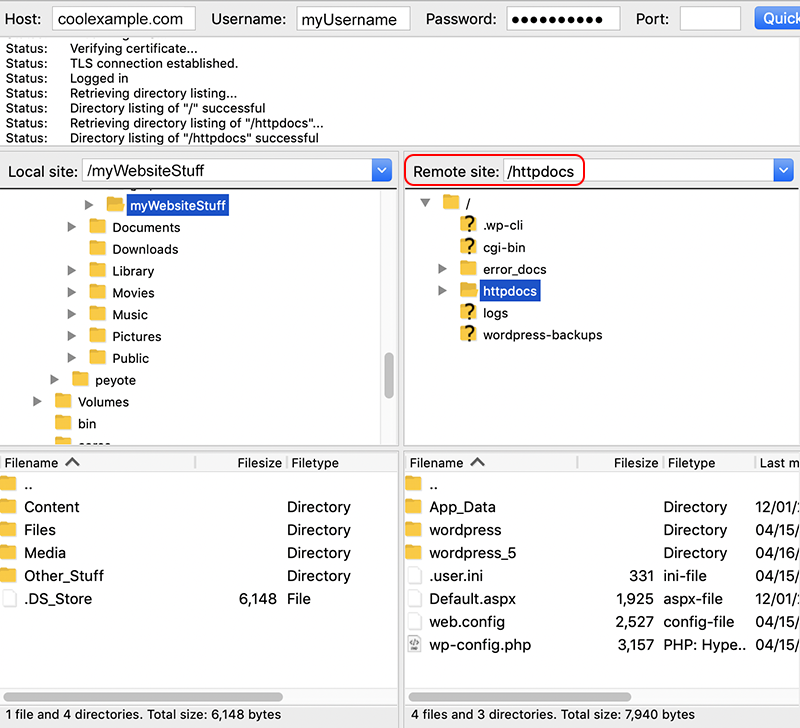
- 在「本機網站」區段中,瀏覽含有您要上傳檔案的目錄。
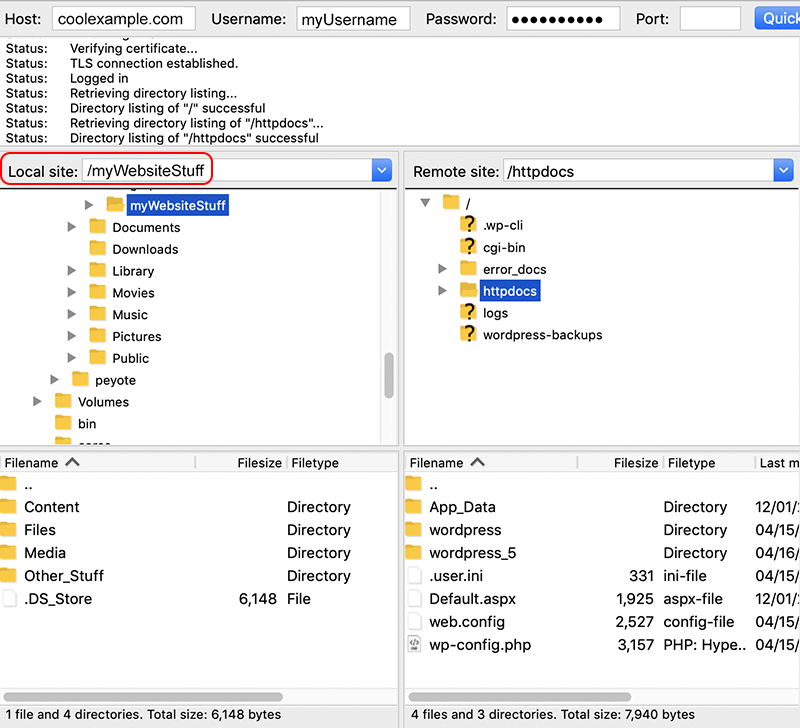
- 在[本機網站]區段中,選取您要上傳的檔案(或資料夾),然後拖曳到[遠端網站]區段中。
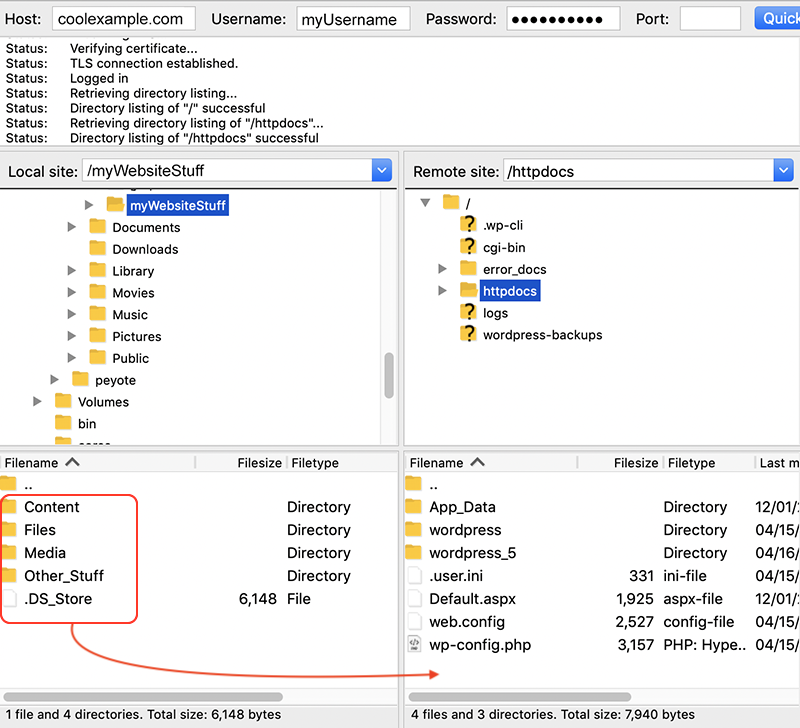
請注意:上傳檔案可能需要一點時間,取決於您的檔案大小及您的網路連線。